研究生学位论文页码及页眉设置方法
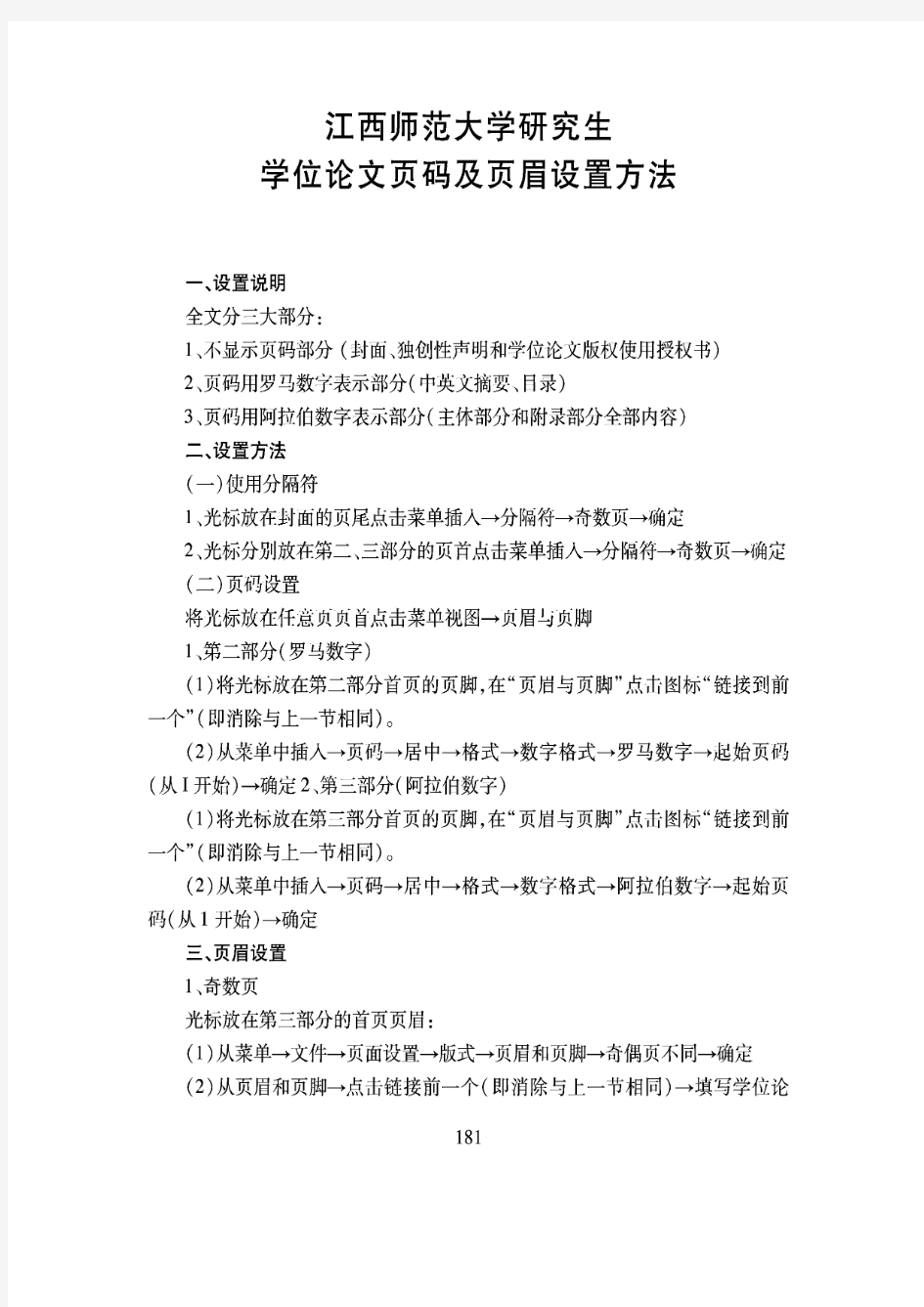

页码设置的所有技巧
WORD文档中插入页码的问题 一、页码从第二页开始 1、选择“插入-页码”,打开“页码”对话框。 2、取消“首页显示页码”复选框中的对钩,然后单击“格式”按钮,打开“页码格式”对话 框。 3、“起始页码”后的框中键入数字“0” 。 4、按“确定”退出。 二、页码从任意页开始 1、将光标定位于需要开始编页码的页首位置。 2、选择“插入-分隔符”,打开“分隔符”对话框,在“分隔符类型”下单击选中“下一页” 单选钮。 3、选择“视图-页眉和页脚”,并将光标定位于页脚处。 4、在“页眉和页脚”工具栏中依次进行以下操作: ①单击“同前”按钮,断开同前一节的链接。 ②单击“插入页码”按钮,再单击“页码格式”按钮,打开“页码格式”对话框。 ③在“起始页码”后的框中键入相应起始数字。 ④单击“关闭”按钮。 三、页码不连续 如“目录”与“正文”的页码均需单独排,可按以下步骤操作: 1、将光标定位于需要开始重新编页码的页首位置。 2、选择“插入-分隔符”,打开“分隔符”对话框,在“分隔符类型”下单击以选中“下一页” 复选钮。 3、选择“插入—页码”,打开“页码”对话框。单击“格式”按钮,打开“页码格式”对话框。 4、“起始页码”后的框中键入数字“1” 5、按“确定”退出。 四、页码每栏显示 文档分栏后,按常规插入页码,只能实现一页一个页码。如何实现每个分栏一个单独的页码呢?可以利用域的功能 1、选择“视图-页眉和页脚”,并将光标定位于页脚处的左栏放页码的位置。 2、同时按下Ctrl+F9功能键,光标位置会出现一个带有阴影的“{ }”,这就是域的标志。 3、在“{ }”内输入“=”后,再同时按下Ctrl+F9功能键,在这次出现的花括号内输入“page” (表示插入“当前页”域代码)。 4、将光标移到内部一对花括号之后,输入“*2-1”,此时,在页脚处得到这样一行域代码: “{={page}*2-1}}”。 5、将光标停留在这个域代码上,按右键选择“更新域”,即可看到当前页左栏的页码。 6、选中刚刚输入的域代码,进行复制,并粘贴在页脚处右栏放页码的位置。 7、选中刚刚粘贴上去的域,按右键选择“切换域代码”,将域代码“{={page}*2-1}}”改为 “{={page}*2}}”,按右键选择“更新域”即可。
word分节、页眉页脚、分页设置和删除
word分节、页眉页脚、分页设置和删除 1 页眉页脚篇 Word文档中设置页眉页脚,一般是利用“视图”菜单中的“页眉和页脚”命令,就可以对页眉页脚进行设置了。但常会遇到一些问题,如想进行一些复杂的设置,在“页眉和页脚”工具栏中就无能为力了。下面让我们进阶学习一下。 一、设置页眉页脚样式 在Word文档中,通过页眉页脚命令设置页眉后,在页眉下面始终带着一根细横线,如果你对它不满意,可以删除它或对其另行设置。 方法一 1.选择“格式/样式”命令,弹出“样式”对话框。 先使“列表”下拉框成为“所有样式”,在“样式”项中选定“页眉”,再点击“更改”按钮。接着点击“格式”按钮,在弹出的菜单中选“边框”命令,弹出“边框和底纹”对话框。 2.选定“边框”选项卡,如果你要去掉其中的细横线,就在设置项中选定“无”;如果你要改变它,就可在“线型”、“颜色”、“宽度”等项中进行另外的设置。 对页脚样式的设置,只要转到页脚区域设置即可,同样非常简单。
方法二 在页眉的编辑状态下,选择“编辑”——“清除”——“格式”即可。(如图) 二、设置分栏页码 我们有时需要将文档分栏编排,比如学校里打印8开试卷,往往将页面分为两栏,在每栏的下面各有一个页码,设置成“第×页,共×页”的形式。这时,我们可以利用“=(Formula)”域来实现分栏页码的设置。方法是: 1.打开“页眉和页脚”工具栏,切换到页脚区域,在第1栏的适当位置,输入“第页,共页”几个字。 2.将光标插入到“第页”两个字的中间,连按两次“Ctrl+F9”快捷键,得到一对包含在一起的花括号“{{}}”,在括号中输入域代码如下:“{={Page}*2-1}”。 3.再将光标插入到“共页”两个字的中间,按照2的方法在其间插入域代码“{={NumPages}*2}”。 4.然后在第2栏的下面写域代码为“第{={Page}*2}页,共{={NumPages}*2}页”的形式。
本科毕业论文页脚是怎么设置页码的
本科毕业论文页脚是怎么设置页码的 1、在菜单栏选择插入,进入页脚选项,在弹出的窗口点击编辑页脚 2、毕业论文页码设置:接着在菜单栏会出现设计这一选项,点击页码,在弹出的窗口选择页面底端,然后出现底端各种样式,一般选择居中的页码也就是选择普通数字2 3、点击普通数字2选项 4、有时我们的毕业论文需要用到其他的页码,而非普通的阿拉伯数字,这时就需要在页码选项点击设置页码格式选项,如图所示 5、在页码格式窗口,选择编号格式,起始页码,点击确定. 6、最后在页脚就出现了 摘要:音乐学习理论来源于音乐学习又指导音乐学习。音乐学习理论研究的重要途径是对音乐学习的心理因素及规律进行探究。 关键词:把握学习心理指导音乐学习 对音乐学习进行研究,不难发现,音乐学习理论来源于音乐学习又指导音乐学习,音乐学习理论研究的重要途径是对音乐学习的心理因素及规律进行探究。音乐教师只有把握住学生对音乐的心理活动,才能科学地指导学生的表演和演奏。学生懂得了音乐学习的心理问题,可以使自己更加了解自己,可以积极地运用心理规律提高音乐学习效率。因此,音乐教师和学生研究音乐学习的心理问题,对指导音乐学习有重要的意义。 而思维是对大脑储存的信息进行分析、考虑和加工,它是对音乐信息获得理解的相应的心理品质,是学习过程的高级阶段。感知是对音乐现象的表层认识,而对音乐现象的内层认识是靠思维来完成的。
在学习音乐时需要两种思维,一是特殊的音乐思维,二是普通的思维。音乐思维与普通思维不同,它们的区别在于使用思维物质材料上,音乐思维所使用的材料为乐音,这在视唱、练耳和音乐创作学习中占有重要地位,而普通思维的物质材料为语言词汇,它在音乐理论的学习中占主要地位。其实,学习每一种音乐现象都需要上诉两种思维,两者互为补充。例如:学习一段乐曲要音乐思维,而同时又必须用文学思维才能领略出该曲的风格或速度。再如,学习音乐理论多用普通思维,而只有当你把某一现象用音乐思维在大脑中音响化,方能弄懂音乐理论的实质。 所有的音乐基本理论都是进行各种音乐实践活动必需的,它构成了一个完整的音乐理论结构。学生只有从心理上获得这样一个理论结构,进行音乐活动才能得心应手。
Word2010添加页眉页码教程
Word201添加页/眉页脚教程 添加页码(不带任何其他信息) 如果您希望每个页面都显示页码,并且您不希望包含任何其他信息(例如,文档标题或文件位置),您可以快速添加库中的页码,也可以创建自定义页码或包含总页数的自定义页码(第X 页,共Y 页)。 从库中添加页码 1.在“插入”选项卡上的“页眉和页脚”组中,单击“页码”。 2.单击所需的页码位置。 3.滚动浏览库中的选项,然后单击所需的页码格式。 4.若要返回至文档正文,请单击“页眉和页脚工具”下的“设计”选项卡上的“关闭页眉 和页脚”。 注释页码库包含“第X 页,共Y 页”格式,其中Y 是文档的总页数。 添加自定义页码 1.双击页眉区域或页脚区域(靠近页面顶部或页面底部)。 这将打开“页眉和页脚工具”下的“设计”选项卡。
?若要将页码放置到中间,请单击“设计”选项卡的“位置”组中的“插入‘对齐方式’选项卡”,单击“居中”,再单击“确定”。 ?若要将页码放置到页面右侧,请单击“设计”选项卡的“位置”组中的“插入‘对齐方式’选项卡”,单击“靠右”,再单击“确定”。 3.在“插入”选项卡上的“文本”组中,单击“文档部件”,然后单击“域”。 4.在“域名”列表中,单击“Page”,再单击“确定”。 5.若要更改编号格式,请单击“页眉和页脚”组中的“页码”,再单击“设置页码格式”。 6.若要返回至文档正文,请单击“设计”选项卡(位于“页眉和页脚工具”下)上的“关 闭页眉和页脚”。 添加包含总页数的自定义页码 库中的一些页码含有总页数(第X 页,共Y 页)。但是,如果要创建自定义页码,请执行下列操作: 1.双击页眉区域或页脚区域(靠近页面顶部或页面底部)。 这将打开“页眉和页脚工具”下的“设计”选项卡。
毕业论文怎么设置页码呢
毕业论文怎么设置页码呢 1、在菜单栏选择插入,进入页脚选项,在弹出的窗口点击编辑页脚 2、毕业论文页码设置:接着在菜单栏会出现设计这一选项,点击页码,在弹出的窗口选择页面底端,然后出现底端各种样式,一般选择居中的页码也就是选择普通数字2 3、点击普通数字2选项 4、有时我们的毕业论文需要用到其他的页码,而非普通的阿拉伯数字,这时就需要在页码选项点击设置页码格式选项,如图所示 5、在页码格式窗口,选择编号格式,起始页码,点击确定. 6、最后在页脚就出现了 探究性学习策略 摘要:在小学数学课堂上实施研究性学习教学策略,不仅可以提高小学数学教学的效率,更可以真正培养学生的创新思维,激发学生的学习主动性。《新课程标准》强调:“在教学中,要引导学生联系自己身边具体、有趣的事物,通过观察、操作、解决问题等丰富的活动,感爱数学的意义,体会数用来表示和交流的作用”,“教学时,应关注学生参与活动的情况,引导学生积极思考、主动参与同伴合作、积极与他人交流,使学生增进运用数学解决简单实际问题的信心,同时意识到自己在集体中的作用”。小学数学研究性学习教学应主要从选取有利于“研究”的教学内容、创设合理问题情境等几方面入手。 关键词:小学数学探究性学习策略创设问题情境探究 在研究性学习课堂中,教师要充当好学习者、协作者、参与者、研究者、组织者、指导者和促进者的角色。在小学数学研究性学习
课堂中,策略的制定和实施的实质是让小学生通过数学问题学习、应 用科学研究的思维方式和研究方法,提高学习能力,培养科学精神。 1、创设合理的问题情境,激发学生的学习兴趣,为探究性学习巧 设铺垫 兴趣是探究的起点。苏霍姆林斯基说过:“在人的心灵深处,有一种根深蒂固的需要,这就是希望自己是一个发现者、研究者、探索者,而在儿童的精神世界里,这种需要特别强烈。”因此,在数学课堂教 学中,抓住学生思维活动的热点和焦点,通过各种途径创设与教学有 关的使学生感到真实、新奇、有趣的教学情境和氛围,指导学生自发 地去探索、发现问题,孕育探求动机,使其产生跃跃欲试的探索意识, 乐于去探究。例如,例如:教学《确定位置》时,先让学生观察班长坐 在什么位置上,你怎样表示班长的位置?然后,通过红色直条表示行、 蓝色直条表示列,既直观又形象,有利于学生形成清晰的行、列的概念;再学习用数对表示自己的位置,既轻松又愉快,激发了学生参与的 动机,让学生感觉到数学就在身边,对数学产生亲切感,提高学习兴趣。 2、拓展探究空间,激发学生参与研究 古人云:纸上得来终觉浅,绝知此事要躬行。数学源于生活,源于 实践,但数学课堂教学由于空间限制,或者生活中有些实际数学问题、实际数学情景不能带进课堂。教学中,我想方设法联系学生的生活实际,拓展探究空间。例如,“长方形面积与长、宽的关系”一直是学 生理解的难点。为了帮助学生理解,可让学生4人一组,从12个边长 是1厘米的小正方形中任意选取出几个,拼成长方形,记下它的长、 宽和面积的数据。要求每组至少拼成5个大小或形状不同的长方形, 然后观察这几组数据,发现其规律:每个长方形所含的面积单位是长 与宽的乘积。经历了这样的数学“再创造”,抽象的长方形面积公式 已经植根于学生的经验之中,无需教师滔滔不绝地讲,也无需学生死 记硬背公式。整节课学生积极主动地参与探索,课堂其乐融融,充满 活力。 3、运用灵活变通的方式
Word页眉页脚怎么设计
1、如何设置页眉页脚? “视图”→“页眉和页脚”,将会打开页眉页脚编辑工具栏,同时切换到页眉编辑状态,只要在相应的地方输入内容即可。 2、什么是“分节符”,如何设置? “分节符”就是把文档从插入的分节符处分为两节,可以对每节的页面、格式进行单独设置。 设置方法:“插入”→“分隔符”,选择“分节符类型”里的“下一页”即可在指定位置插入分节符。 3、文档中有封面有正文,封面中不需要页眉页码,而正文要设置,怎么做? ①、在封面尾插入“分节符”将封面与正文分节:光标调至要插入分节符的地方,“插入”→“分隔符”→“分节符类型”“下一页”; ②、进行页眉页码编辑:“视图”→“页眉和页脚”,输入页眉内容及插入页码,这时封面和正文都将会有页眉和页码; ③、取消每节的“同上一节”设置,以便对每节进行单独编写:将光标调至第2节(即正文所在节)在页眉,点击页眉页脚编辑工具栏上的“同前”,这样就是取消“同上一节”的设置,使得两节的页眉可以分别设置(因为默认设置为“同前”),否则无论修改哪一节,另一节都会跟着改变的,同理,页脚也同样处理。 ④、取消封面页眉文字:光标调至第1节的页眉,删除页眉文字,此时将还有默认下划线存在,同样取消页码即可; ⑤、删除页眉中的下划线:全选页眉(注意,一定要将段落标记也选入。也可以三击鼠标左键),“格式”→“边框和底纹”→ “边框”→“无”,注意对话框右下解的“应用范围”应该是“段落”,再点击“确定”即可取消下划线; ⑥、在正文页眉或页脚设置页码:若直接插入页码,会将封面页做为第1页,顺序下排。这时,只要选中页码,点击页眉页脚编辑工具栏中的“设置页码格式”→“页码编排”→“起始页码”,输入相应数字即可。(想从哪个页数开始都行) 这样设置下来,封面既无页眉也无页码。当然,第①~③顺序不要变,后面几项可以颠倒顺序。举一反三,对于对章节或多封面的文档,重复使用这些设置即可做到每章节页眉不同,页码不同了。 4、带表格的文档,排版时总是会将编辑好的表格打乱,怎么办? 为防止编辑好的表格因为格式的变动而被打乱,在表格前后插入“分页符”即可保证无论如何排版都不有打乱表格:“插入”→“分隔符”→“分隔符类型”→“分页符”。 5、竖排页面的文档中,突然需要某页进行横排,怎么办? 在需要横排的页前页后分别设置两个“分节符”,然后对此页进行“页面设置”,选择版面“横向”即可。 6、“分节符”与“分页符”的区别是什么? 这两种符,都可以将页面单独分页,有时候看上去一样的功能,很难区别。其实主要的一点区别就是“分节符”分开的每个节都可以进行不同的页面、页眉、页脚、页码的设置,而分页符则不能。 7、一个文档有多个章节,每个章节有不同的封面,同时文档中还有很多表格,有横版,有竖版,却要求每个章节页眉内容不同、页码相连、每章封面不排页码、无论横版竖版统一页眉以供装订,需要怎么样操作? ①、插入“分节符”,将文档分为若干个节:光标调至每个章节、章节封面、不同方向版面的最后一个字符后,“插入”→“分隔符”→“分节符类型”“下一页”,重复操作; ②、取消每节的“同上一节”设置:将光标调至页眉,点击页眉页脚编辑工具栏上的“同前”,
WORD中如何设置页眉页脚
WORD中如何设置页眉页脚 自动缩进两个汉字 我们中国人写东西都有段首空两个汉字?俗称低两格的习惯,如果每次都要在段首敲四个空格半角键,实在是太麻烦了,Word 2000为我们提供了更为方便的办法,选中所要设置缩进的段落,打开“格式”菜单中的“段落”设置,在“特殊格式”下拉框中选择“首行缩进”,在“度量值”中选择“2字符”。当然,最方便的办法还是在默认模板中设置段落“首行缩进”为“2字符”。 删除行首行尾空格 由于网页排版中的“低两格”都是通过插入空格来实现的,所以我们从网上拷贝下来的文章段落在Word 2000中进行段落重排时,由于我们已经设置了自动“首行缩进”两个汉字,再加上这两个全角空格,就成了段首四个汉字空格,手工进行删除实在是太麻烦,这时我们可以选中要去掉行首行尾空格的段落,然后按下工具栏中的“居中”按钮,使段落的对齐方式为居中,这时行首行尾的空格就都被去掉了,最后再按“左对齐”按钮,使段落恢复原来的对齐方式。 删除空行 对于文章中的空行,手工删除也是一件很麻烦的事情,其实想一下空行的特点,也就是多个“段落标记”连在一起,那么我们用Word 2000的替换功能就可实现删除文章中的空行。打开“编辑”菜单中的“替换”对话框,把光标定位在“查找内容”输入框中,按下“高级”按钮,选择“特殊字符”中的“段落标记”两次,在输入框中会显示为“^p^p”,在“替换为”输入框中用上面的方法插入一个“段落标记”,即“^p”,然后按下“全部替换”按键,可删除单行的空行,对于多行空行,可进行重复替换,直到删除全部的空行为止。 WORD里边怎样设置每页不同的页眉?如何使不同的章节显示的页眉不同? 分节,每节可以设置不同的页眉。文件–页面设置–版式–页眉和页脚–首页不同 word中怎样让每一章用不同的页眉?怎么我现在只能用一个页眉,一改就全部改了? 在插入分隔符里,选插入分节符,可以选连续的那个,然后下一页改页眉前,按一下”同前”钮,再做的改动就不影响前面的了。简言之,分节符使得它们独立了。这个工具栏上的”同前”按钮就显示在工具栏上,不过是图标的形式,把光标移到上面就显示出”同前”两个字来了 如何合并两个WORD文档,不同的页眉需要先写两个文件,然后合并,如何做? 页眉设置中,选择奇偶页不同/与前不同等选项 WORD编辑页眉设置,如何实现奇偶页不同?比如:单页浙江大学学位论文,这一个容易设;双页:(每章标题),这一个有什么技巧啊? 插入节分隔符,与前节设置相同去掉,再设置奇偶页不同 就可以看到一个”同前”的标志,不选,前后的设置情 如何从第三页起设置页眉? 在第二页末插入分节符,在第三页的页眉格式中去掉同前节,如果第一、二页还有页眉,把它设置成正文就可以了 ●在新建文档中,菜单-视图-页脚-插入页码-页码格式-起始页码为0,确定; ●菜单-文件-页面设置-版式-首页不同,确定; ●将光标放到第一页末,菜单-文件-页面设置-版式-首页不同-应用于插入点之后,确定。 第2步与第三步差别在于第2步应用于整篇文档,第3步应用于插入点之后。这样,做两次首页不同以后,页码从第三页开始从1编号,完成。 WORD页眉自动出现一根直线,请问怎么处理? 格式从”页眉”改为”清除格式”,就在”格式”快捷工具栏最左边;选中页眉文字和箭头,格式-边框和底纹-设置选无 页眉一般是———,上面写上题目或者其它,想做的是把这根线变为双线,WORD中修改页眉的那根线怎么改成双线的? 按以下步骤操作去做: ●选中页眉的文字,包括最后面的箭头 ●格式-边框和底纹
毕业论文页码及目录设置方法
一、毕业论文页码设置方法 按照如下步骤开始: 首先,请把你原先添加的分隔符等都去掉。 1.把鼠标定位在正文开始的地方,然后操作:“插入-分隔符”,选中“分节符类型”中的“下一页”,按确定。(注意,此时可能在正文前自动添上一页,把鼠标定位在新添加的一页中按退格删除即可) 2.把鼠标定位正文第一页,点击“视图-页眉和页脚”显示“页眉和页脚”工具栏。 3.切换到页脚处于编辑状态,点击“页眉和页脚”工具栏中的“链接到前一个”图标,取消此图标的选中状态,此时,页脚右上部的“与上一节相同”的字样消失。 4.点击“插入-页码”弹出“页码”对话框,确定“首页显示页码”复选框被选中,然后点击上面的“格式”按钮,弹出“页码格式”对话框,选中下方的“起始页码”选项,并在右侧输入框中输入“1”确定退出。 二、论文目录生成方法 软WORD这个软件大家都很熟悉,但有不少功能我们并没有用到,其中不乏非常实用的。今儿个我给大家介绍一下如何用WORD自动生成目录。这对那些用WORD写书,写论文的朋友很有帮助。 优点:用WORD根据文章的章节自动生成目录不但快捷,而且阅读查找内容时也很方便,只是按住Ctrl点击目录中的某一章节就会直接跳转到该页,更重要的是便于今后修改,因为写完的文章难免多次修改,增加或删减内容。倘若用手工给目录标页,中间内容一改,后面页码全要改是一件很让人头痛的事情。应该自动生成的目录,你可以任意修改文章内容,最后更新一下目录就会重新把目录对应到相应的页码上去。 步骤:(以下内容在WORD2003中操作,其它版本WORD略有差别,但大同小异。)
1.在[格式]中选[样式与格式] 2.出现右边的一条“样式格式”栏,这里面主要就是用到标题1,标题2,标题3。把标题1,标题2,标题3分别应用到文中各个章节的标题上。例如:文中的“第一章制冷概论”我们就需要用标题1定义。而“1.1制冷技术的发展历史”
毕业论文页码.页眉设置说明
页码设置说明 论文格式共分三大部分:本科毕业论文(设计)——本科毕业论文(设计)诚信声明(使用授权声明);摘要——目录;正文——附录。 一、分页符和分节符的设置 本科毕业论文(设计)、毕业论文基本要求、本科毕业论文(设计)诚信声明(使用授权声明)三页直接复制或在原文件中使用,不要另做分页符和分节符的修改(这三页设置分页符和分节符均可),这三页不需要设置页码。 摘要分节符设置: 将光标定在摘要文字前—>插入菜单—>分隔符—>分节符类型选下一页—>确定。如下图所示: 点击视图菜单—>页眉和页脚—>观察摘要前的分节符和本科毕业论文(设计)诚信声明(使用授权声明)的分节符只要不一样即可。
摘要和Abstract 和目录是同一个分节符,设置时只分页,不分节。 将光标定在摘要文字前—>插入菜单—>分隔符—>分隔符类型选分页符—>确定。如下图所示: 点击视图菜单—>页眉和页脚—>观察abstract 前的分节符和目录的分节符一样即可。 将光标定在目录文字前—>插入菜单—>分隔符—>分隔符类型选分页符—>确定(操作同上)。 正文分节符的设置:
将光标定在正文题目文字前—>插入菜单—>分隔符—>分节符类型选下一页—>确定。 点击视图菜单—>页眉和页脚—>观察目录前的分节符和正文内容的分节符不一样即可。如下图所示: 正文中题论文题目后面的页不需要设置,页面会根据内容自动换页。分节符是同一节内即可。 参考文献、致谢(可有可无)、附录(可有可无)与正文的分节符是同一节的。将光标定在参考文献或致谢或附录文字前—>插入菜单—>分隔符—>分隔符类型选分页符—>确定。 二、页码的设置
毕业论文目录怎么设置页码呢
毕业论文目录怎么设置页码呢 1、打开需要编辑的论文,点击“显示/隐藏编辑标记”,为了显示下边的分页符标志。 2、将摘要、前言、大标题设置成标题1,小标题依照次序设置成标题2、标题3以此类推。 3、在首页和摘要中间,目录和正文中间插入分页符。 4、双击摘要的底端,插入页码,设置格式,注意首页、摘要目录部分和正文部分分别单独设置页码(在设置时取消“链接到前一条页眉”)。 5、回到目录页,插入目录。 6、设置完成后,目录页码就设置好了。 会计职业未来漫谈 【摘要】本文从会计的现状及目前信息技术对会计职业的影响来探讨会计职业未来的发展方向。随着经济及信息技术的发展,传统的会计面临着重大挑战,作为会计人员必须要提高自己的知识水平,适应经济形势的发展,提升自己的知识结构,成为具有管理水平的财务人员。 【关键词】会计职业;会计师;复合型人才 有人说:“未来还需要会计吗?”,对于这个问题的回答当然是肯定的,经济越发展,会计越重要,未来不仅需要会计而且会计人员扮演的角色会更加重要。然而未来所需要的会计与我们现在所说的会计肯定有着很大的区别。作为一名会计人员,如果不能紧跟时代的发展时刻关注会计的动态,必将成为历史前进的牺牲品。古往今来,随着社会的进步,人类知识水平的提高,有很多职业确实消亡了,也诞生了很多新的职业。那么一千多年前就已经诞生的会计这样一个古老的
职业会不会被新的职业所替代,还是会计会获得新的力量拥有更广阔的前景呢? 要想了解会计职业的未来首先就要看一下会计职业的现状。国内会计行业按工作性质可分为三种:第一种是“做会计的”,即从事会 计核算、会计信息披露的狭义上的会计人员,全国大约有1200万人;第二种是“查会计的”,包括注册会计师和政府、企事业单位审计部门的审计人员、资产清算评估人员,全国目前大约有8万名注册会计师以及为数不少的单位内部审计人员;第三种是“管会计的”,也就 是总会计师或“CFO”,全国大约有3万人。现在的就业状况是初级 会计人才供大于求,而中高级会计人才成为抢手货。美国相关机构的调查显示,2005年美国最好找工作的专业当属会计专业,未获得注册会计师(CPA)资格的会计专业毕业生年薪在3.5万至4.5万美元之间,在纽约这样的大都市能达到5万美元。工作几年后,他们如果跳槽到大公司当一名普通职员,或到小公司担任管理者,那么年薪将升高至 5万至7.5万美元。当然,前提是他们要获得CPA认证。 从上面的数据来看,目前会计职业需要的是中高级人才。从我国的从业人数来看,绝大部分会计人员都在从事一线工作,即从事会计 核算、会计信息的披露。依目前IT行业的发展速度会计也完全可以实现“自动化”,现在称 “会计电算化”,仍然需要有专门的会计在计算机上输入相关的分录,随着会计软件的发展完全可以实现只要将原始的数据录入计算机,系统便会自动做出分录——生成凭证——出具报表——提供财务分析数据,并同时提供相关的文字说明及视频、语音资料。而原始数据的录入工作很大程度上可能不再完全依赖专业的会计人员,每个岗位的一线职工也可以从事这项工作。举例来说:假设销售人员把产品销售出去后将销售的数量、单价等相关内容输入会计软件当中,系统就会自动根据这些数据来完成凭证——报表——财务分析数据这一 系列工作,管理人员打开系统就会看到自己想要的数据,其他的数据 也是一样,采购员录入采购数据,车间生产人员录入生产数据,仓库保管员录入入库、出库的数据等等,整个流程都可能由其他行业的人员来完成。那么现在1200万左右(以后还会增加)从事会计核算的会计人员将何去何从?
WORD页眉页脚设置技巧
页眉页脚处理大全及常见问题 1. 问:WORD 里边怎样设置每页不同的页眉?如何使不同的章节显示的页眉不同?答:分节,每节可以设置不同的页眉。文件——页面设置——版式——页眉和页脚——首页不同 2. 问:请问word 中怎样让每一章用不同的页眉?怎么我现在只能用一个页眉,一改就全部改了? 答:在插入分隔符里,选插入分节符,可以选连续的那个,然后下一页改页眉前,按一下“同前”钮,再做的改动就不影响前面的了。简言之,分节符使得它们独立了。这个工具栏上的“同前”按钮就显示在工 具栏上,不过是图标的形式,把光标移到上面就显示出”同前“两个字来 3. 问:如何合并两个WORD 文档,不同的页眉需要先写两个文件,然后合并,如何做? 答:页眉设置中,选择奇偶页不同/与前不同等选项 4. 问:WORD 编辑页眉设置,如何实现奇偶页不同? 比如:单页浙江大学学位论文,这一个容易设;双页:(每章标题),这一个有什么技巧啊? 答:插入节分隔符,与前节设置相同去掉,再设置奇偶页不同 5. 问:怎样使WORD 文档只有第一页没有页眉,页脚? 答:页面设置-页眉和页脚,选首页不同,然后选中首页页眉中的小箭头,格式-边框和底纹,选择无,这个只要在“视图”——“页眉页脚”,其中的页面设置里,不要整个文档,就可以看到一个“同前”的标志,不选,前后的设置情况就不同了 6. 问:如何从第三页起设置页眉? 答:在第二页末插入分节符,在第三页的页眉格式中去掉同前节,如果第一、二页还有页眉,把它设置成正文就可以了●在新建文档中,菜单—视图—页脚—插入页码—页码格式—起始页码为0,确定;●菜单—文件—页面设置—版式—首页不同,确定;●将光标放到第一页末,菜单—文件—页面设置—版式—首页不同—应用于插入点之后,确定。第2 步与第三步差别在于第2 步应用于整篇文档,第3 步应用于插入点之后。这样,做两次首页不同以后,页码从第三页开始从1编号,完成。 7. 问:WORD 页眉自动出现一根直线,请问怎么处理? 答:格式从“页眉”改为“清除格式”,就在“格式”快捷工具栏最左边;选中页眉文字和箭头,格 式-边框和底纹-设置选无 8. 问:页眉一般是———,上面写上题目或者其它,想做的是把这根线变为双线,WORD 中修改页眉的那根线怎么改成双线的?
毕业设计论文中如何设置页码
大学毕业,写论文或做毕业设计时,学校一般规定“封面”与“摘要”不能编辑页码,要从第二页正文开始编辑页码。现含泪奉献给大家,共同分享吧! 设置方法: 第一步,鼠标放在正文(即第三页)首行最前端,点击“插入”-“分隔符”,选“分节符类型”中的“下一页”,按确定,点保存键。此时你会发现,在正文前自动添加了一空白页,该空白页此时无法删除,我们暂且不管。前面是word的,WPS是点击“插入”-“分隔符”,选“下一页分节符”,按确定,点保存键。 第二步,鼠标仍然定位在正文首行之前,点击“视图”-“页眉和页脚”,此时显示“页眉和页脚”工具栏。点击“在页眉和页脚间切换”,切换到页脚状态,单击“页眉和页脚”工具栏中的“链接到前一个”(wps的则是“同前节”)图标,此时,你会发现,页脚右上部的“与上一节相同”(wps的则是“同前节”)的字样消失,变得灰白,不能再选中,然后点击保存键。此时,不要关闭“页眉页脚工具栏”。 第三步,点击“插入”—“页码”,弹出“页码“对话框,确定“首页显示页码”复选框被选中的前提下,点击上面的“格式”按钮,弹出“页码格式”对话框,然后选中下方的“起始页码”选项,默认显示“1”(此处数字即为正文首页显示的页码),确定,记住按保存键,最后把之前的“页眉页脚工具栏”关闭。wps的则是“插
入”—“页码”-“高级”-“起始页码”,默认显示“1”(此处数字即为正文首页显示的页码),确定,记住按保存键,最后把之前的“页眉页脚工具栏”关闭。 第四步,之前自动添加的空白页,还在正文的上面。此时,把光标定位在该空白页的首行最前端,按“Delete”键,正文自动跳跃,取代空白页。 以上每个步骤都至关重要,颠倒哪个步骤,少了哪个步骤,都会功亏一篑,必须严格执行。大学毕业论文、企事业单位标书制作,都能用到,希望对朋友们有所帮助。
毕业论文的页脚怎么设置页码
毕业论文的页脚怎么设置页码 1、在菜单栏选择插入,进入页脚选项,在弹出的窗口点击编辑页 脚 2、毕业论文页码设置:接着在菜单栏会出现设计这一选项,点击 页码,在弹出的窗口选择页面底端,然后出现底端各种样式,一般选择 居中的页码也就是选择普通数字2 3、点击普通数字2选项 4、有时我们的毕业论文需要用到其他的页码,而非普通的阿拉伯数字,这时就需要在页码选项点击设置页码格式选项,如图所示 5、在页码格式窗口,选择编号格式,起始页码,点击确定. 6、最后在页脚就出现了 参与物理学习体验成长快乐 摘要:新课程理念中,学生是学习主体,教师是学习活动的组织者和引导者,相信学生的潜能,激发学生学习物理的兴趣,让学生 在参与物理学习的过程中体验自主成长的快乐,让学生爱学、乐学、终身学习。 关键词:参与;体验;学习 现代教学,应该相信学生的潜质,在教师指导下的由师生协同进行的教学活动,为学生学习打开理想的大门,为学生的今后的发展 留出空间,留下“缺口”。教师是课堂教学活动的设计者和组织者,而学生则是学习活动的主体,教学的艺术就是引导、帮助学生进行 再创造。在教与学的双边活动中,引导学生参与到物理课堂教学中来,充分发挥学生的主体作用,是提高学生学习能力的关键。物理 教学是让学生以积极的心态,主动参与,运用已有的知识和经验, 探究解决问题的方法,构建新的知识体系,提高学生科学素养的过
程,那么,如何引导学生参与到物理教学中呢?我认为可以从学生想、能、乐、会四个方面去引导。 一、激发学习兴趣,想参与 学习活动是由一定的学习动机引起的,只有当学生喜欢学,要求学,有迫切的内心学习需要,才愿意投入到学习活动中。学生的这 种学习的动机从何而来?这就要靠教师的教学艺术,依据教学实际情况,采取实物展示,故事引入,播放多媒体,结合日常生活,创设 物理情景等方法,唤起学生对所学知识的兴趣和探究的动机。 如:实际物理现象能启发学生的思维,因此在课堂上教师要经常做一些实验,从而引起学生的注意,引发学生的思考,激发学生的 学习动机。总之,在物理课堂中要充分利用学生的学习动机,抓住 一切机会去激发学生的动机,调动学生学习的内心需要,让学生愿 意参与学习活动,这样才能提高学生的学习效率和物理课堂的教学 质量。 二、采用多种手段,能参与 教学的对象和学习的主体是学生,学生具有多样性,他们的基础知识各异、学习习惯有别,在课堂上表现也不尽相同。在教学中, 要有针对性地对待每个学生,采用多种手段,调动每个学生的积极性,因材施教,让不同的学生都能参与到物理课堂中来,得到不同 的发展。 1.科学探究。科学源于思考,认识来源于探究。在物理教学中,教师要不断地引导学生进行科学探究,让他们参与到教学中来,在 不同的学习过程中,体验参与的快乐。如:讲解惯性实验时,我也 是让学生每人准备一张长方形小纸条,然后把橡皮或者笔放在纸条 上面用力轻轻地拖动和快速拖动,观察上面东西的位置是否发生变化,学生都能主动地进行参与,有较高的热情和兴致,当然也是认 识很深。课后与学生交流时,学生对这样的学习方式的评价是:我 参与我相信,我体验我快乐。 2.交流互动。有了真正的探究,学生才能有真正的发现,得到的结论可能深浅度不一,这时交流的愿望高涨,同桌、前后桌之间、
word2007页码、页眉及页脚设置技巧
word2007页码、页眉及页脚 设置技巧 2014年9月28日
此页用来生成目录
word2007页码、页眉及页脚设置技巧word2007设置页码、页眉及页脚很多人都会,但是很多时候并不是每一页都需要页码、页眉及页脚,比如我们的毕业论文,需要制作一个无页码也无页眉页脚的封面、第二页起需要一个单独编排页码的目录,正文又要重新开始编排页码,以及正文需要编制页眉及页脚,这可能绝大部分同学都不会了,小编以前毕业做毕业论文时就有过这样的困惑。今天小编与大家分享一下Word2007怎样按自己需要设置页码及文档页眉、页脚设置的一些经验。 1、明确目标。 我们需要的是一个无页码也无页眉页脚的封面、第二页起需要一个单独编排页码的目录,正文又要重新开始编排页码,以及目录及正文需要编制页眉及页脚。 2、一个概念 目标明确了,我们就可以明确在该文档中我们至少需要几个“下一页”。此“下一页”非我们日常意义中的下一个页面,在word2007中,“下一页”指的是下一部分或者下一个节点,每一个部分或节点可以单独设置不同页码、页眉及页脚而不会受上一部分或上一节点的影响,当然你也可以设置成一样的。明白了这一点我们的设置原理就差不多明白了。 3、设置步骤 (1)、新建文档,编制我们需要的文字内容,这里就不再赘述了,下面开始讲述今天分享的具体操作步骤。 (2)、设置技巧: 封面不需要页码、目录单独编排页码、正文单独编排页码,这里是三个部分或节点,我们至少需要两个“下一页”。 ①首先我们鼠标光标放在在文档第一页最前面点击两次页面布局-分隔符-下一页,如下所示:
光标在第一页最前面,红色箭头位置。 两次点击页面布局-分隔符-下一页,在之前有文字内容的第一页前面多了两页空白页,第一空白页我们可以用来编制封面,第二个空白页用来生成目录。 ②、因为页脚除了页码外可能还有其他内容,其他内容可能会与页码造成冲突,我们先设置页眉与页脚,最后再设置页码。 我们从目录页开始需要页眉,在目录页“插入-页眉”,编辑页眉内容,格式按要求或自定,同样的方法把页脚内容编辑好(如果需要),如下图:
如何设置毕业论文的页码及自动生成目录的设置方法
如何设置毕业论文的页码及自动生成目录的设置方法 一、页码设置方法 1.论文的第1页(封面)不要任何页码; 2.论文的摘要以及目录是用I、II、III 这种形式的页码; 3.正文的全部章节页码是用常规编码1、2、3……页码这种形式; 如果是这样的问题该怎样设置呢?下面看详细的描述: 第1步:将鼠标移到封面的最后一行,点击【菜单栏→插入→分隔符】,在弹出分隔符窗口时选择【分节符类型】 操作方法及步骤如下图所示: 第2步:封面的下一页为【摘要以及目录】是用I.II.III 页码形式; 操作方法,点击菜单栏上的“视图”,选“页眉和页脚”选项,打开“页眉和页脚”工具栏,
这时你就会看到 第3步:在“页眉和页脚”工具栏上,单击“设置页码格式”选项,在弹出“页码格式”窗口中,选择“这种形式的页码,起始页码为“Ⅰ”后,单击确定,操作如下图所示。
第4步:在“页眉和页脚”工具栏上,单击“插入页码”选项,在页脚左边出现I 的页码,如下图所示 第5步:单击“工具栏”居中选项,如下图所示 正文的页码设置方法同上述第1步方法先插入分隔符,正文的全部章节页码是用常规编码1、2、3……页码这种形式 第1步:将鼠标移到封面的最后一行,点击【菜单栏→插入→分隔符】,在弹出分隔符窗口时选择【分节符类型】 操作方法及步骤如下图所示:
正文章节页码设置,如下图所示。 其它页码设置方法同上述第2~5步方法。 二、自动生成目录设置方法 1.先输入章节内容,演示内容如下所示: 第1章(内容为标题1) 1.1结论(内容为标题2) 1.1.1 研究的课题(内容为标题3) 1.1.2 课题内容(内容为标题3) 1.2 概论(内容为标题2) 1.3 本章小结(内容为标题2) 2.操作示范如下图所示: 图1操作,将鼠标移到单击标题1
word页码设置的所有技巧
word页码设置的所有技巧 最佳答案 WORD文档中插入页码的问题 一、页码从第二页开始 1、选择“插入-页码”,打开“页码”对话框。 2、取消“首页显示页码”复选框中的对钩,然后单击“格式”按钮,打开“页码格式”对话框。 3、“起始页码”后的框中键入数字“0” 。 4、按“确定”退出。 二、页码从任意页开始 1、将光标定位于需要开始编页码的页首位置。 2、选择“插入-分隔符”,打开“分隔符”对话框,在“分隔符类型”下单击选中“下一页”单选钮。 3、选择“视图-页眉和页脚”,并将光标定位于页脚处。 4、在“页眉和页脚”工具栏中依次进行以下操作: ①单击“同前”按钮,断开同前一节的链接。 ②单击“插入页码”按钮,再单击“页码格式”按钮,打开“页码格式”对话框。 ③在“起始页码”后的框中键入相应起始数字。 ④单击“关闭”按钮。 三、页码不连续 如“目录”与“正文”的页码均需单独排,可按以下步骤操作: 1、将光标定位于需要开始重新编页码的页首位置。 2、选择“插入-分隔符”,打开“分隔符”对话框,在“分隔符类型”下单击以选中“下一页”复选钮。 3、选择“插入—页码”,打开“页码”对话框。单击“格式”按钮,打开“页码格式”对话框。 4、“起始页码”后的框中键入数字“1” 5、按“确定”退出。 四、页码每栏显示 文档分栏后,按常规插入页码,只能实现一页一个页码。如何实现每个分栏一个单独的页码呢?可以利用域的功能 1、选择“视图-页眉和页脚”,并将光标定位于页脚处的左栏放页码的位置。 2、同时按下Ctrl+F9功能键,光标位置会出现一个带有阴影的“{ }”,这就是域的标志。 3、在“{ }”内输入“=”后,再同时按下Ctrl+F9功能键,在这次出现的花括号内输入“page”(表示插入“当前页”域代码)。 4、将光标移到内部一对花括号之后,输入“*2-1”,此时,在页脚处得到这样一行域代码:“{={page}*2-1}}”。 5、将光标停留在这个域代码上,按右键选择“更新域”,即可看到当前页左栏的页码。 6、选中刚刚输入的域代码,进行复制,并粘贴在页脚处右栏放页码的位置。 7、选中刚刚粘贴上去的域,按右键选择“切换域代码”,将域代码“{={pag e}*2-1}}”改为“{={page}*2}}”,按右键选择“更新域”即可。
word页码、页脚设置技巧
WORD中页码、页脚的设置 WORD中页码、页脚的设置: 一、页码从第二页开始(第一页不显示页码,第二页页码显示从1开始) 1、选择插入页码,打开页码对话框。 2、取消首页显示页码复选框中的对钩,然后单击格式按钮,打开页码格式对话框。 3、起始页码后的框中键入数字0。 4、按确定退出。 二、第一页不显示页码,第二页从2开始: 1、选择插入页码,打开页码对话框。 2、取消首页显示页码复选框中的对钩,然后单击格式按钮,打开页码格式对话框。 3、起始页码后的框中键入数字1。 4、按确定退出。或者在页面设置中的版式中选择首页不同 三、从第X页开始插入页码的方法(X代表你想插入的页码) 1、将鼠标定位在第X1页的最后一个字符后 2、选择插入〉分隔符;在分节符类型选项中,选中下一页;按确定 3、将鼠标定位到第X页 4、选择插入〉页码;将首页显示页码勾上(因为页面默认是首页不同) 5、按格式键;勾点起始页码,选择1将第X页设为第1页的问题就解决了;但还要执行下面这一步
6、双击第X页的页脚,出现页眉和页脚工具图标,同时页脚区域会显示与上一节相同的提示(如果没有此提示,下面的步骤就不用执行了) 7、点击页眉和页脚工具图标中链接到前一个按键后,页脚区域显示的与上一节相同的提示消失; 8、点击页眉和页脚工具图标中关闭按键;至此就ok了对第X1页及之前页无页码的处理:双击第X1页的页脚,将显示页脚数字的栏位删掉即可。 四、各页的页眉和页脚的内容不同,但页码相同 1、将鼠标定位在第X页的第一个字符前 2、选择插入〉分隔符;在分节符类型选项中,选中连续;按确定 3、双击第X页的页脚或页脚,出现页眉和页脚工具图标,同时页脚区域会显示与上一节相同的提示(如果没有此提示,下面第4点的步骤就不用执行了) 4、点击页眉和页脚工具图标中链接到前一个按键后,页脚区域显示的与上一节相同的提示消失; 5、在页眉和页脚输入要编辑的内容后点击页眉和页脚工具图标中关闭按键; 6、插入页码(此时所有页的页码是连续的,如需有些页连续有些页不连续可参照上面一、二点设置)。
论文设计中word页眉页脚操作设置大全
1. 问:如何合并两个WORD 文档,不同的页眉需要先写两个文件,然后合并,如何做?答:页眉设置中,选择奇偶页不同/与前不同等选项 2. 问:请问word 中怎样让每一章用不同的页眉?怎么我现在只能用一个页眉,一改就全部改了? 答:在插入分隔符里,选插入分节符,可以选连续的那个,然后下一页改页眉前,按一下“同前”钮,再做的改动就不影响前面的了。简言之,分节符使得它们独立了。这个工具栏上的“同前”按钮就显示在工具栏上,不过是图标的形式,把光标移到上面就显示出”同前“两个字来 3. 问:怎样使WORD 文档只有第一页没有页眉,页脚? 答:页面设置-页眉和页脚,选首页不同,然后选中首页页眉中的小箭头,格式-边框和底纹,选择无,这个只要在“视图”――“页眉页脚”,其中的页面设置里,不要整个文档,就可以看到一个“同前”的标志,不选,前后的设置情况就不同了 4. 问:如何从第三页起设置页眉? 答:在第二页末插入分节符,在第三页的页眉格式中去掉同前节,如果第一、二页还有页眉,把它设置成正文就可以了 ●在新建文档中,菜单―视图―页脚―插入页码―页码格式―起始页码为0,确定;●菜单―文件―页面设置―版式―首页不同,确定;●将光标放到第一页末,菜单―文件―页面设置―版式―首页不同―应用于插入点之后,确定。第2 步与第三步差别在于第2 步应用于整篇文档,第3 步应用于插入点之后。这样,做两次首页不同以后,页码从第三页开始从1 编号,完成。 5. 问:WORD 里边怎样设置每页不同的页眉?如何使不同的章节显示的页眉不同? 答:分节,每节可以设置不同的页眉。文件――页面设置――版式――页眉和页脚――首页不同 6. 问:WORD 编辑页眉设置,如何实现奇偶页不同? 比如:单页大学学位论文,这一个容易设;双页:(每章标题),这一个有什么技巧啊?
